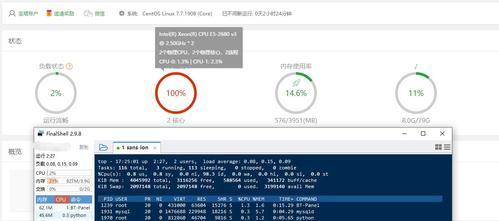在日常使用电脑的过程中,我们经常会遇到电脑运行缓慢、程序响应迟缓的情况,其中很多问题都和CPU占用过高有关。电脑的中央处理器(CPU)是系统中最关键的组件之一,负责执行程序指令。如果CPU占用率异常高,可能导致计算机运行不畅。当我们更新系统后遇到CPU占用过高的问题时,应该如何处理呢?本文将为您提供一些优化建议,帮助您轻松解决问题。
一、了解CPU占用高的原因
1.服务和程序占用
在系统更新后,某些服务或程序可能被设置为在后台自动启动,占据了过多的CPU资源。检查这些服务和程序,看看是否有不需要的或可疑的进程正在运行。
2.驱动问题
系统更新可能会导致硬件驱动不兼容,从而引起CPU占用过高。确保所有的硬件驱动都是最新的。
3.病毒或恶意软件
电脑可能被病毒或恶意软件感染。这些恶意程序会消耗大量的CPU资源进行非法活动。定期运行杀毒软件进行全面扫描是必要的。
4.系统服务异常
系统服务如果配置不当,也可能导致CPU占用异常。某些服务可能在不需要时仍然保持运行状态。
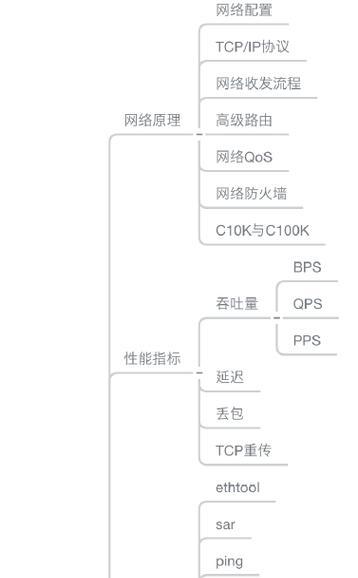
二、诊断并解决CPU占用过高问题
1.使用任务管理器检查
打开任务管理器,查看当前CPU使用率最高的程序和服务,结束不必要的进程。在Windows中,可以通过按`Ctrl+Shift+Esc`快捷键打开任务管理器。
2.更新驱动程序
检查所有硬件驱动,尤其是显卡和芯片组驱动,确保它们都是最新版本。访问硬件制造商的官方网站下载最新驱动程序。
3.运行杀毒扫描
使用可靠的杀毒软件对系统进行全面扫描,以排除病毒或恶意软件的影响。
4.禁用不必要的系统服务
通过服务管理器(services.msc)可以查看和管理Windows服务。禁用不必要的服务可以减轻CPU负担。
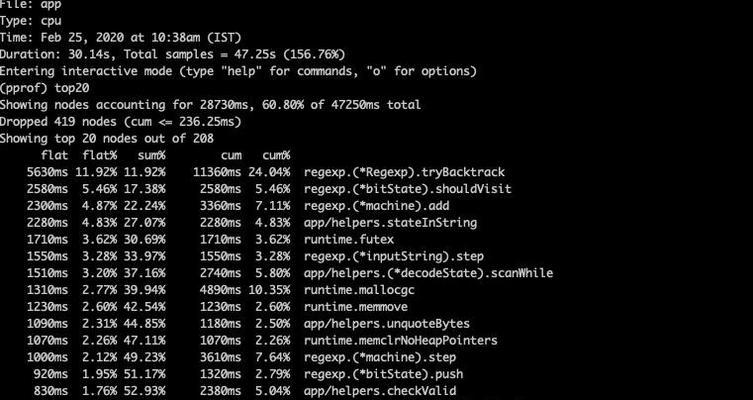
三、优化建议与长期维护
1.定期维护系统
定期运行磁盘清理工具(cleanmgr.exe)和磁盘碎片整理程序,优化系统性能。
2.优化启动项
通过系统配置(msconfig)减少启动时加载的项目,加快系统启动速度。
3.升级硬件
如果您的电脑较旧,升级到更快的CPU或增加内存(RAM)可以显著提高系统性能。
4.保持软件更新
确保操作系统和所有应用程序都保持最新,以利用最新的性能改进和安全更新。
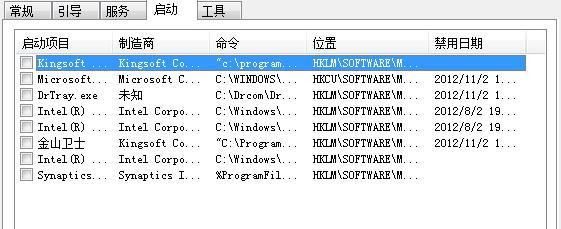
四、深入理解与背景知识
1.CPU占用率的正常范围
通常情况下,CPU占用率在30%到70%之间属于正常范围。如果经常接近100%,则需要关注。
2.多核CPU的优势
现代计算机通常配备多核CPU,这意味着它们可以同时处理多个任务。了解多核的优势有助于更好地优化多任务处理。
3.性能监控工具的使用
除了任务管理器之外,还有一些专业的监控工具(如HWMonitor,ProcessExplorer等)可以更深入地分析CPU的使用情况。
通过上述步骤,您应该能够解决更新后CPU占用过高的问题,并且维护好电脑的整体性能。记住,定期的检查和维护是保持电脑高效运行的关键。如果问题依旧存在,可能需要联系专业的技术支持人员进行进一步的诊断和修复。